09月22日, 2014 137次
工具:windows71、首先去要打开电脑的桌面,然后百点击桌面的计算机。2、然后进入度之后,打开一个需要寻找文件的文件夹,如图所示,program files的文件为例。3、然后打开之知后,在上面就可以看到已经打开该文件进入了。4、然后需要在同一页面,点击右上角的搜索道框里面,填入需要搜索的文件,例如add。5、最后,系统会自动回搜索,答然后就可以看到搜索的文件全部出来了,这样操作即可。
在电脑中抄,打开文件要找东西的具体步骤如下:我们需要准备的材料分别是袭:电脑、1、首先我们打开电脑,点击打开想要查找的文件夹。2、然知后我们在弹出来的窗口中点击右上角的搜索栏,输入想要查找的内容。道3、然后我们在弹出来的窗口中就会自动查找想要的文件了。 本回答被网友采纳
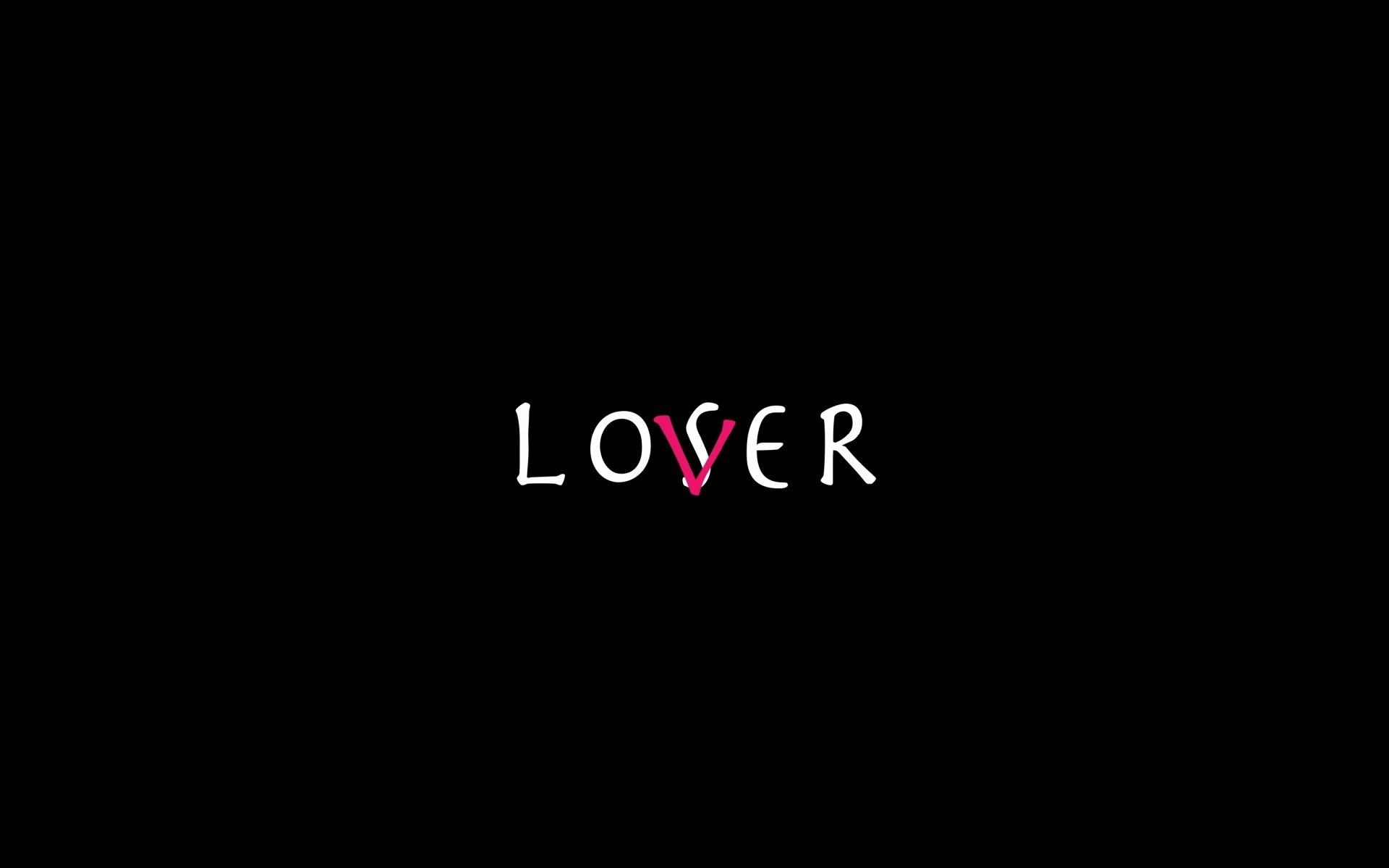
不知道在你身上是否曾经发生过这样的情况:你的老板站在你的面前让你马上提交文件时,你却发现它不见了,坐在那里绝望的寻找;或者是为了找到现状报告不得不让客户在电话另一端的客户等上好几分钟。 如果你有过这样的经历的话,你就会体会到,尽管你平日里工作有条不紊,深受老板和客户的赞许,但就因为这个关键时刻的遭遇,他们会感到很失望。倘若你的工作是帮助别人的话,要是你需要的信息总是找不到,会浪费别人多少时间啊。 想象一下,当别人问起某事时,你微笑着,从容地打开一个非常有条理的文e68a84e79fa5e9819331333337383334件编排系统,径直取出文件,快速给出答案。这真的令人映像深刻!你必须把它归功于高效的文件编排归档方法,不管这听起来有多么枯燥无趣。节约时间 在一个典型的工作日里,我们往往要处理很多文件、报告、图表、还有一些其他文件。有洪水一般的数据从各个方向涌来等着我们处理,通常我们还要将这些数据保存起来稍后再提取出来。我们希望在需要的时候就能立即拿到这些数据能够,以便于作进一步分析或者是写总结报告或者是做演讲稿。 然而,实际情况往往是我们浪费自己的时间(很多时候也是别人的时间)四处寻找数据,而那个数据其实就在我们正用着的电脑里。这样的情况给我们带来了压力。使用数据变得麻烦得多。所以如果想要及时完成工作,我们必须找到更有效更系统的文件管理方法。有效管理信息 当你从你的同事、卖方、顾客发来电子邮件里接收到一个文件时,很容易就想把它暂时放起来;心里还想:嗯,看起来蛮有意思的,等我有了时间我再来细细看。或者是更糟糕的,直接把邮件留在收件箱里。过了一会儿,这种邮件越积越多,越来越乱。你根本不可能之后抽出时间来返回去重新整理它们,更不用说当你工作计划繁忙,有很多其他有压力的事情的时候了。 你可能会花费很多宝贵的时间去找那些你已经归档的资料,因为你忘了文件的名字,甚至首先连它在你电脑里你都不知道。那么怎么能简化你的工作呢?改进一下文件管理方法吧。高效的文件管理方法 管理你电脑里的文件跟你管理纸质文件的方式差不多。它的要点是:把文件装进分类的文件夹里,并且尽量以一种自己能明白的顺序。 下面提供几个关于处理文件的小技巧: *不要保存不必要的文件。不要养成保存收件箱里所有东西的坏习惯。花一点时间浏览一下内容,只有了解到它跟你的工作有关时再保存。电脑里保存太多零碎文件将来找的时候会很不方便;而且它们还会影响电脑的运行速度。---所以保存文件之前先筛选一下。 *给你的文件和文件夹统一命名。例如:可以将文件夹分成“顾客”、“卖方”和“同事”三个子文件夹。在前面标上简写的名字用于区别它们隶属于不同的文件夹。还有,我们可以为不同的文件夹设置不同的外观使他们变得更容易区分。 *把有关的文件存在一起,而不去管他们的格式。举个例子:把与同一个项目有关的word文档、ppt、spreadsheet和图表放在一个文件夹里。而不是一个文件夹装所有的ppt,另一个装所有的spreadsheet等等。这样,找某个特定项目的各种附件将更加快捷。 *把在做的项目和已经完成的项目分开来。有些人偏向于把当前未完成的项目保存在桌面上。等项目做完了,再移到合适的地方去分类存放,然后再定期的(例如每周或者每两周)把那些不再需要的文件也按类别放到已完成文件夹里。 *不要让文件夹里装得太满。如果一个文件夹里装太多文件或者子文件夹,多到整个屏幕都显示不下,还要滚动鼠标滚轮才能看完全部条目---这时就应该把这个满满的文件夹分成几个小一点的子文件夹,列一个按修改时间顺序或者字母表顺序的清单,这样便于今后提取。比如:你可以把一个叫“business plan”的文件夹分成“BP2005”、“BP2006“和“BP2007”等子文件夹。同样假设你的一个客户叫Delta Traders,你就可以按照客户的姓名分成"Delta Traders sales presentations"和"Delta Traders contracts."这样的方式使子文件夹显得有条理,而不是一堆文件清单堆在一起。 说到这里,还有一个需要注意的小要点,如果子文件夹的文件少于五个的话,那你去点开层层的文件夹找到所需的文件可能节省不了多少时间。 *记得备份你的文件归档系统。再强调一遍:这个听起来有点枯燥,但是很重要。所有坏过硬盘的人都可以证明!首先保证给计算机定期做备份,再给文档信息包括联系人都做备份。(ps:我备份数据的那个40G硬盘坏了。血泪史——乌龙)按行动先后次序整理 利用这些更深入的方法定制你的文件归档系统。这有助于你分清工作优先级,提高效率。 *按日期整理文件。把文件夹按日期命名。这样可以帮你在不点开文件夹的情况下确定那个文件是最近的,例如:一个文件夹命名为”Guidelines 12Oct07“表明这个指导文件是2007年10月12号的。(如果你做跨国工作的,这个日期有时候写作121007,容易混淆!) *很多人用版本号来区分不同改编过的文件。例如:"Delta Traders contract v1"和 "Delta Traders contract v2."这样也可以帮助我们跟快的找出有用文件。 tips:如果你的文件是几个人共同管理的,你必须特别注意一下版本问题:如果把别人的版本弄混了或者弄丢了会很烦人 把版本号放在文件名一起的同时,还要把版本列表放在文件中表明版本号、版本日期、修改者,还有,如果有的话,修改类型也要标注。 *使用”记事本“文件。记事本文件,也就是所谓的”43文件夹“方案,是很多人用的一种独特的文件整理方式。建立12个文件夹(每个月一个)另加31个子文件夹(一天一个)。把每天要完成的工作放在相应的文件夹里。这样在每天开始的时候,打开那天所对应的文件夹,把文件全部放到桌面上或者放到“today”文件夹中。然后把空的文件夹移到下个月对应的位置。如果你又是一天不能完成当天的工作,那就把它放到明天对应的文件夹中。这个系统可以帮助你整理记录每天的任务,也可以作日记本用。 对于任何一个高效方便的文件归档系统来说,适合你是最重要的。在某种程度上它取决于你工作的性质。所以,没有一个万能的方法去做归档,你也可以根据这些小建议定制出一套适合自己的系统。 要点: 你是否经常因为在成堆的零碎文件里找资料而浪费很多时间?当面对压力时,你能不能很快找到你要的信息?花费宝贵的时间找东西实在是让工作变得很无趣,也会给你带来很多压力。这些简单的关于文件归档整理的技巧可以教会你如何整理信息并保存它们。 把它变成你生活的一部分: 我们知道这个很枯燥,但是你知道你必须这样做! 下周抽出一个小时时间,建立起一套适合你的文件归档系统吧! 电脑文件整理招数 懒人,从来都是不会经常整理文件的,不过时间一长,众多的文档分布在硬盘的各个角落,用目录进行整理保存,工作量大、查看起来也不方便且还会浪费不少的磁盘空闻;用压缩工具打包,尽管可以节约空间但是却无法直接编辑修改或查看压缩包中的文件。这些招,懒人怎么会用,他们自有妙招!再多再乱的文件也能整理得井井有条,关键是不费力哦! 懒招1,自动提取乱中取胜小张起初将照片、Office文档、电影、音乐等文件一股脑地存放在某一个磁盘分区,刚开始文件少使用起来倒也方便,但随着时间的推移,文件数量剧增,每次找所需的文件都要瞪大眼睛,不过有了MY文档管理器(下载地址:http://www.skycn.com/soft/42340.html)就不用担心了。第一步,下载MY文档管理器,解压到任意目录,直接双击其中的可执行性文件即可使用。依次单击“节点操作→添加节点”,分别添加多个节点,如“办公文档”、“电影”等分类,这样做的目的是方便归类。第二步,在小张的F盘中的TEST目录下有众多的RM、MP3、JPG、DOC、TXT格式的文件,现在他要把JPG格式的文件提取到“照片”类别中。依次单击“系统配置→文件过滤”选项,打开Dialog对话框,输入“*.doc”,单击“添加”按钮,意思是过滤掉所有类型为“.DOC”的文件。然后按照同样的方法,将“*.txt”、“*.rm”、“*.MP3”一一添加进来。第三步,双击左侧窗格中的“照片”节点,然后依次单击“记录操作→导入记录树”命令,在打开的对话框中单击浏览按钮,打开“F:\test”目录,单击“确定”按钮之后就可以将格式为JPG的文件提取出来并添加到“照片”节点中了。懒招2,不同的电脑统一的管理小张是电爱的Fans,工作之余常常为杂志写稿,他写完的和正在处理的稿件一般都存在一个稿件文件夹里。不过时间一长,家里的电脑(PC1)和单位的电脑(PC2)上都有这个文件夹。时常需要通过移动硬盘(U盘)在两台电脑之间传递,使用和管理都很不方便。不过他现在用优盘就可以统一管理了。第一步,将上文提到的那个MY文档管理器解压后直接拷贝到优盘上。把优盘插到PC1上,并运行软件,依次单击“记录操作→导入记录树”命令,在随后弹出的对话框中设置好“稿件”文件夹的根目录,将“导入深度”设置为“5”,单击“确定”后,稍等片刻,软件就把PC1上的“稿件”导入到MY文档管理器中。小提示:通过这种方式导入到程序中的仅仅是文件的路径、文件名等属性信息,并不是文件本身。第二步,把优盘插到PC2上,按照同样的方法导入PC2上的“稿件”文件。以后要编辑“稿件”里的文件,你自己根本不用记住哪台电脑的哪个路径,只要把优盘插入到电脑,运行MY文档管理器,就可以直接编辑了。第三步,为方便在异地使用,小张决定为当前正在处理的稿件增加一个副本。在需要异地处理的稿件上右键单击,选择“复制文件到(自动添加副本)”命令,在弹出的对话框中将保存目录设置为优盘上的某个目录即可。这样,就可以在优盘上编辑PC1或PC2的稿件了。小提示:对于PC1、PC2上的同名文件,MY文档管理器以不同的磁盘号+文件路径来标识文件记录,因此,对于不同电脑上的同名文件,甚至是路径和文件名完全相同的文件,程序也可以准确识别哪个是哪个。 本回答被网友采纳

1、运复行Wise Duplicate Finder工具,选择目标文件的路径。“位置”处可以选择文件夹或整个磁盘,一次可以选择多个目标文件夹;2、选择匹配方式。制匹配方式有四种,不同的匹配方式耗时不同,搜索出来的结果自然就不一样;3、高级设置百。在高级设置中也可以添加度最大/最小字节数,文件格式、排外关键词来缩小查找范围即可。
相同内容的文件,那么文件大小、名称是一样的那么步骤: 首先打开桌面的 计算机 ,打开后可以看到盘符,选择右上的搜索框。点击搜索框的大小,设置要搜索的尺寸。显示结果后,点击鼠标右键排列方式→名称
如果不是别大的文件,我想有一个方法可以试试,你下一个360云盘,zhidao里面有去重文件功能,1、注册账号,将文件上传到360网盘。版2、打开界面,右上角有一个“功能大全”点击进去3、然后点里面的去重文件,就可以看到所有文件名相同的,4、如果要删除,直接点击去权重,就OK了。说明一下,360云盘不能上传“你懂得”的一些文件图片,可能会被屏蔽。
建议您copy使用专业的软件来处理,这样比较知省事如以下2个软件(附教程道)DoubleKiller 1.6 汉化版教程:http://jingyan.baidu.com/article/7f41ececda6c69593d095cf4.html Duplicate Cleaner Free教程:http://jingyan.baidu.com/article/ca2d939dd043b8eb6c31cebb.html
360软件管家有这个功能!刷选出相同内容的文件。
1、右键桌面左百下角的的任务栏,选择“属性”,进去之后点击“开始菜单”,选择“自定义”。2、在自定义开始菜单中下滑鼠标,找到“最近使用的项度目”勾选上,点击确定。3、第回三步点击确定之后,我们还可以进行隐私设置。4、回到桌面后,点击开始菜单,鼠答标移到在“最近使用的项目”这一项,即可看到文件的使用记录。
1、查看电脑的运行状况,包抄括开关机时间等,打开路径:C:\Windows\Tasks,双击下面文件打开就可以看到了。2、查看本机的运行程序记录,打开路径:C:\Windows\Prefetch,该文件夹存放的是程序的操作记录,文件名为程序,之后的执行代码不用看,可以选择zhidao查看你需要的哪天的记录。3、查看最近打开过的文件和文件夹,键盘输入win+R打开运行窗口输入recent,就可以查看了 本回答被网友采纳
查看电脑使用记录: 查看开关机打开“我的电脑”,C盘Windows目录下有很多文件,找到一个SchedLgU.txt。它是“计划任务”的日志,会忠实地记录电脑计划任务的执行情况,还有每次开机启动Windows系统的信息。 查看文档记录开始→我最近的文档,点开这里就可以查看他最近都写了什么文档,看了什么电影、图片。查看上网记录在Windows\History的文件夹里都将自动保持记录,最近的可记录99天的一切操作过程,包括去过什么网站、e68a84e8a2ade79fa5e9819331333262363136看过什么图片、打开过什么文件等信息。更简单的方法就是打开IE浏览器,在地址栏的边上有一个下拉的按键,点一下,就可以看到最近上网比较频繁的网站了。查看游戏记录在这个方面,windows本身办法不多,只能求助于第三方软件,有程序监控专家、小孩电脑管制系统等软件,它们可以记录孩子所有程序运行记录和程序运行时间,也就可以对孩子一天的游戏情况做到了如指掌。也可以通过设置,限制他只能在设定的日期段、时间段内玩指定游戏;还有限制在设定的日期段、时间段内玩指定游戏的次数和时间。当然还要为这些管理程序设置一个管理员密码。这样,对游戏程序的监控权就完全掌握在我手里了。 本回答被提问者采纳
你想查看电脑上的文件,使用的历史记录,这个很简单,本身电脑上就有一个查看历史记录的键子,你点开锁,所有的历史,你登上网网的文件都在里边儿存储,很方便
1、在电脑上找知到计算机选项,并点击打开。2、在打开的计算机窗口中找到搜索道选项,并点击进入版。3、在跳出的搜索窗口中找到大小选项,并点击进入。4、在跳出的大小界面中,选择需要查询的文件大小。5、之后即权可查找出符合条件的文件。
在windows操作系统里有自带的搜索百功能。第1步:启动搜索按键盘的win+F,win称为windows建,一般在键盘Ctrl旁边win和F键一起按下,会度弹出一个搜索文件的窗口。第2步:设置筛选条件为大小在搜索窗口右上角有个搜索输入问框,点击这个输入框,会弹出一个下拉菜单,在里面选“大小”。第3部:设置查找的容量选择大小后会显示答大小的列表,选择需要查找的容量。或者也可以自己数据大小,例如输入:>2048M,查专找大于2G的文件第4步:等待结果因为搜索的是电脑上所属有文件,素以可能会花一些时间,耐心等待几分钟,就能得到想要的结果了。
不用软件,在任何文件夹下,ctrl+f 查找文件或者文件夹,有一个大小选项,你可以自己设定大小。 本回答被提问者采纳
苹果电脑excel筛选的具体操作方zd法为:1、在电脑上打开excel文件,找到上方功能栏的排序和筛选选项,并点击打开。2、在跳出的界面中,点击筛专选选项。属3、在跳出的界面中,设置需要筛选的条件信息。4、设置完成后,即可成功筛选出自己需要的记录了。
对于excel筛选,苹果官网针对不同类型给出了详细的过程,见百网页链接;例如,针对特定数字或数字范围进行筛选。在要度筛选的区域或表中单击某个单元格;在“数据”选项卡上,单击“筛选”;3. 单击包含要筛选的内容的列中的箭头 ;4. 在“筛选器”下,单击“选择一个”,然后输入筛选条内件;5. 在弹出菜单旁的框中,输容入要使用的数字;6. 根据你的具体选择,你可能还会获得其他可供选择的条件。 本回答被网友采纳
选定你要筛选的内容,比如要筛选出表格里面所有的"人才",只要选定其中一个即可,右击鼠标,选择按照"人才"过滤表格即可 本回答被网友采纳
请问筛选完了怎么恢复以前的页面呢
使用电脑的搜索功能即可,具体的操作方法百为:1、在电脑桌面上找到此电度脑应用图标,并点击打开此电脑。2、在跳转的此电脑界面中道,找到箭头所指的搜索框,并内点击进入搜索功能。3、在跳转的搜索框中输入需要查找的文容件名字,并点击搜索。4、之后即可查找到同名文件。
使用Duplicate Cleaner这个工具即可。能够自动扫描重复文件。 本回答被提问者和网友采纳
1)进入资源管理器。2)选择搜索范围,在搜索窗口键入文件名和扩展名,系统就会自动启动搜索,并很快列出搜索结果。
使用windows 10的电脑的搜索功能,具体操作方法是百:准备工具/材料:装有windows 10的电脑一台1、在windows 10电脑桌面上找到此电脑应用程序图标,然后单击打开此度电脑。2、在跳转该电脑界面,找到箭头专指示的搜索框,点击进入搜索功能。3、在跳转搜索框中输入要查找的文件的名称,然后单击搜索。4、之后,可属以找到同名文件。 本回答被网友采纳
文件夹的名字你还知道啊 知道的话就用搜索功能啊 然后再里面删除就可以了。不知道的话 容我想想!